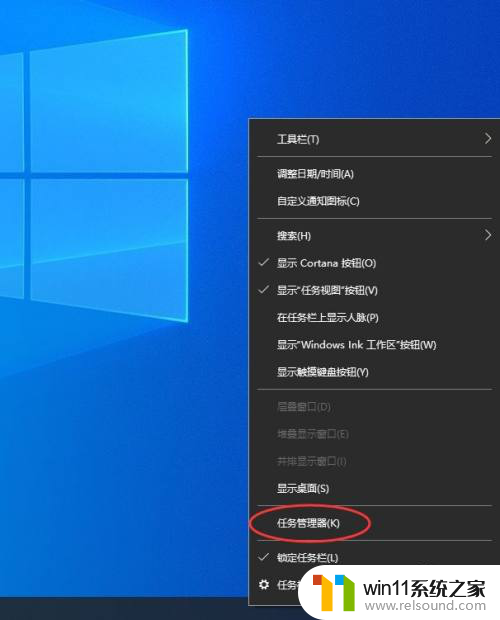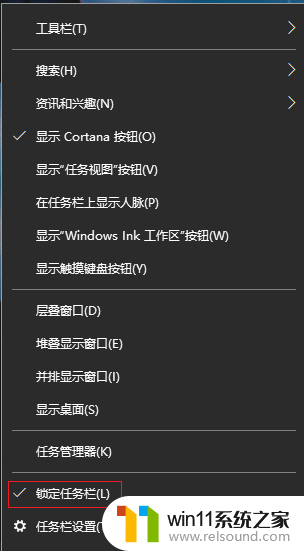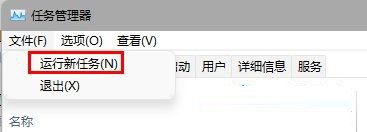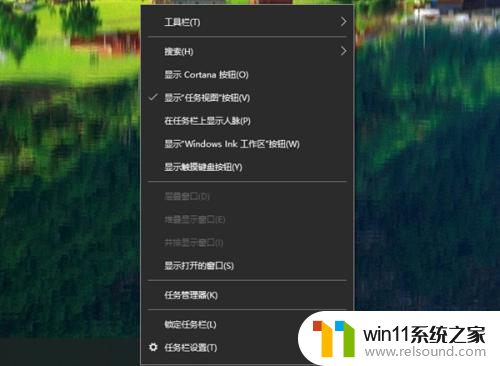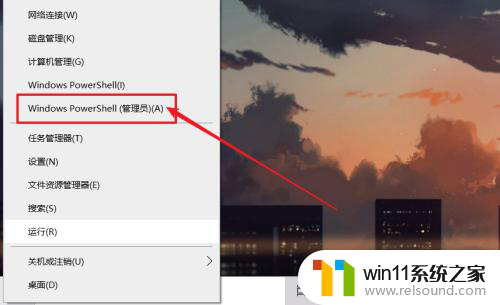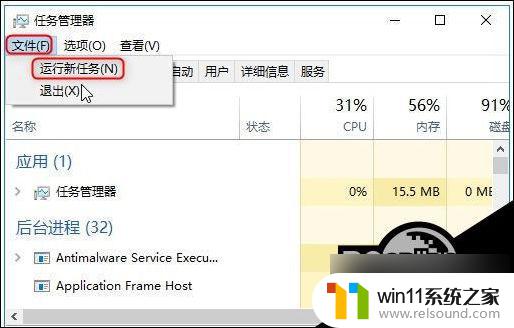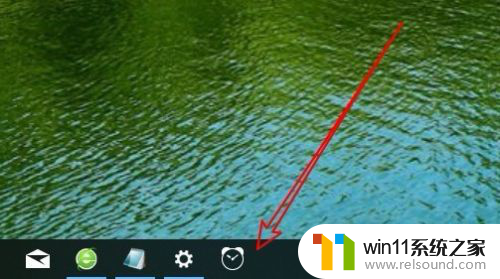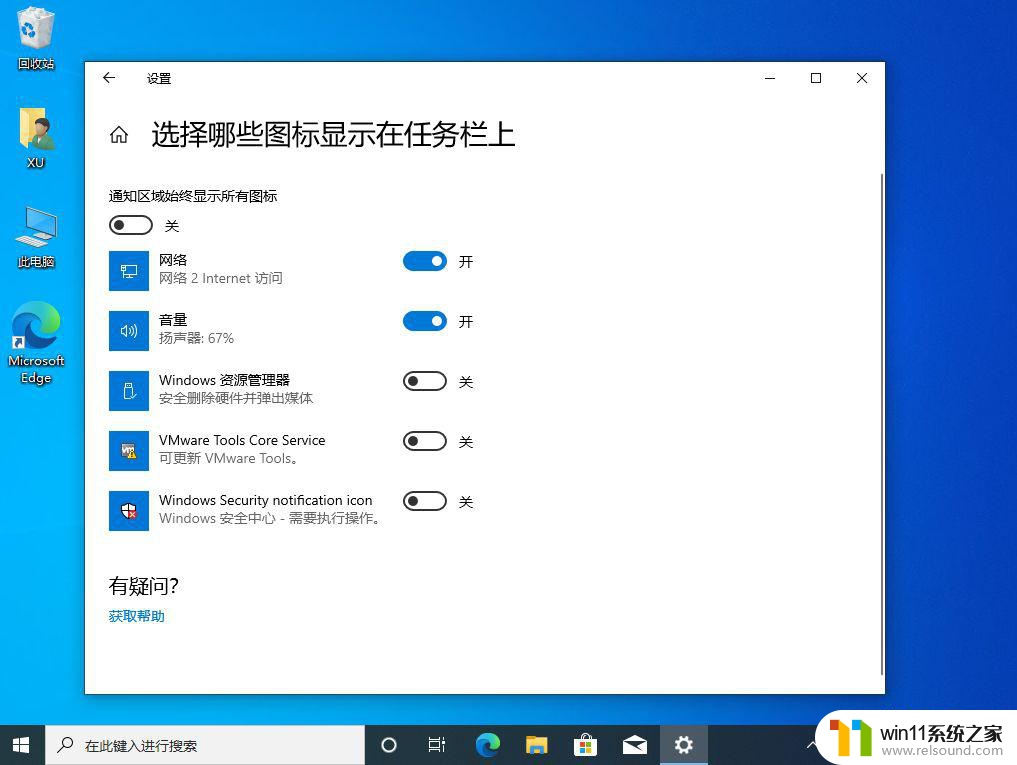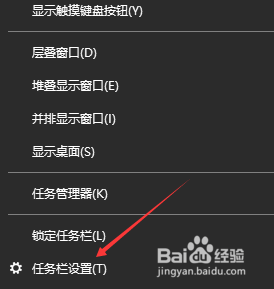win10底下的任务栏没反应 Win10底部任务栏无响应怎么解决
Win10底部任务栏无响应可能是由于系统错误或软件冲突引起的,解决此问题的方法包括重新启动Windows资源管理器、清理系统垃圾文件、升级系统补丁和检查病毒。还可以尝试通过系统还原或重置Windows系统来解决。在遇到任务栏无响应的情况下,及时采取有效措施是非常重要的。
步骤如下:
1.
现在除了win10,其它版本的系统也普遍存在可能因为某些原因导致桌面卡住无响应。任务栏不加载的情况,毕竟客户端的稳定性还是不如服务器系统的。但是只要掌握解决方法出现卡住的情况就能正在使用系统了。
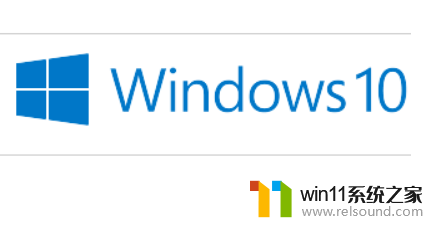
2.
卡住一般分为两种类型
桌面卡住无反应,任务栏卡住不加载
当然两种情况可以同时发生。
其实真正标准一点应该叫做假死,因为不是硬件问题。
但是笔者还遇到更奇怪的,win8.1时候,在开始中卡住,点击有反应,但不加载,打不开桌面,点击关机等无任何反应。
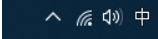
3.
当碰到卡住时,首先要耐心等待。
如果等待一段时间还是没有反应,
首先采用最简单的方法。
点击鼠标左键和右键几下,
这样文件资源管理器一般会自动重启。

4.如果任务栏有反应
右击任务栏
点击任务管理器
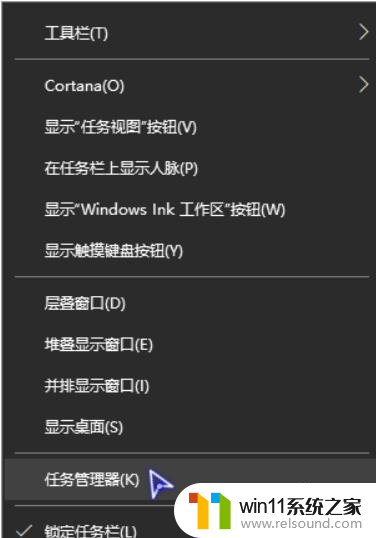
5.
找到windows资源管理器
点击下方重新启动即可
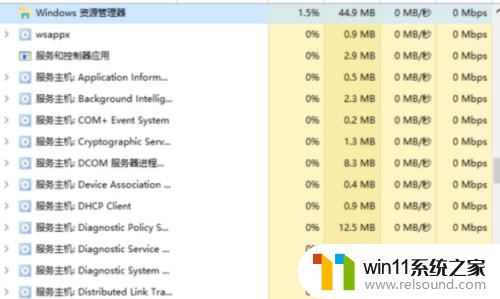
6.如果两者都没反应,
按Ctrl+shift+esc即可打开任务管理器
按第五步操作即可

7.
如果以上都不可以
按Ctrl+Alt+delete打开安全选项
然后可以打开任务管理器或者注销电脑

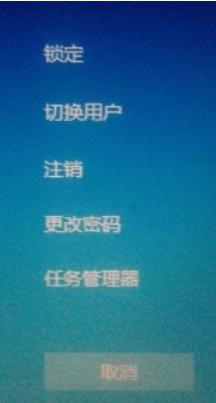
8.
最后,终极方法就是长按电源键几秒等待电源灯灭即可
这样是强制关机,可能对内存和硬盘造成损伤
所以那只有在迫不得已的情况下采用!
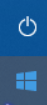
以上就是在Win10操作系统下任务栏无响应的全部内容,如果您遇到相同的问题,可以参考本文中介绍的步骤来修复,希望对大家有所帮助。